mqtt.fx调试onenet地图显示教程
1. 新建项目
打开onenet的官网OneNET - 中国移动物联网开放平台 (10086.cn)
注册登录后,进入 开发者中心
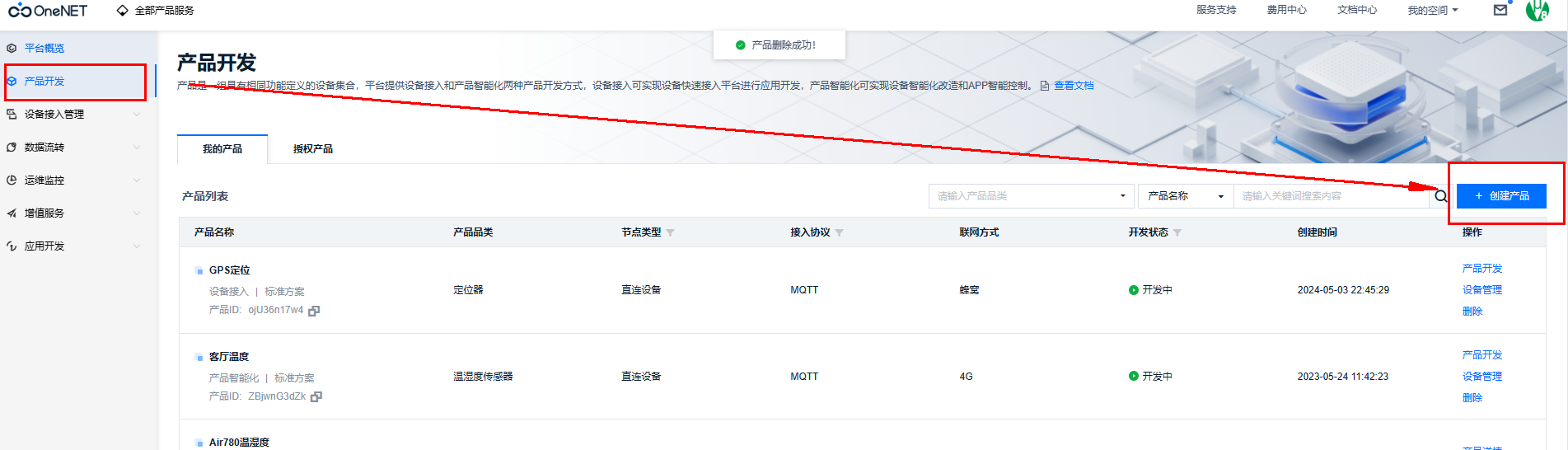
创建产品,选择定位器
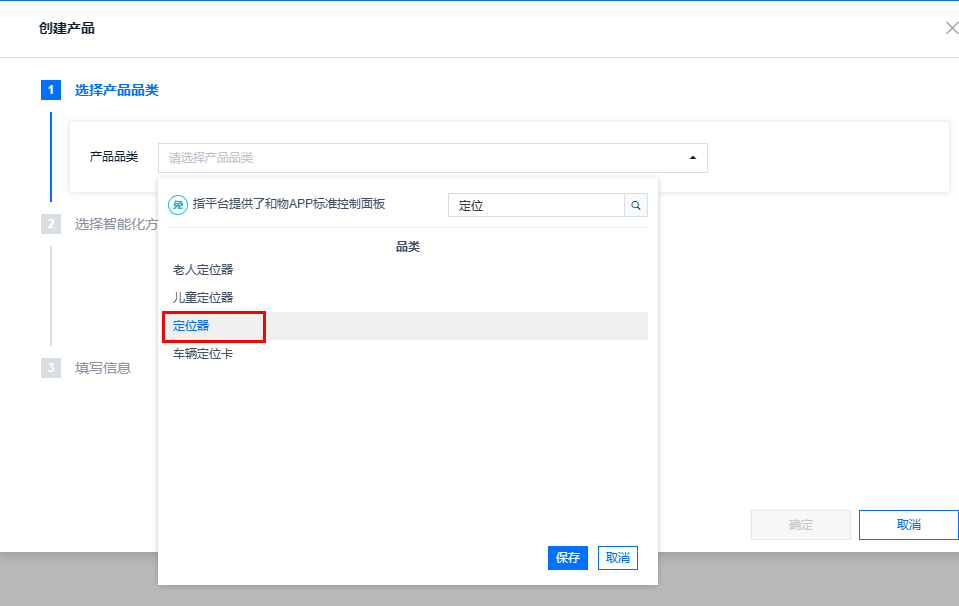
新建项目,选择设备接入
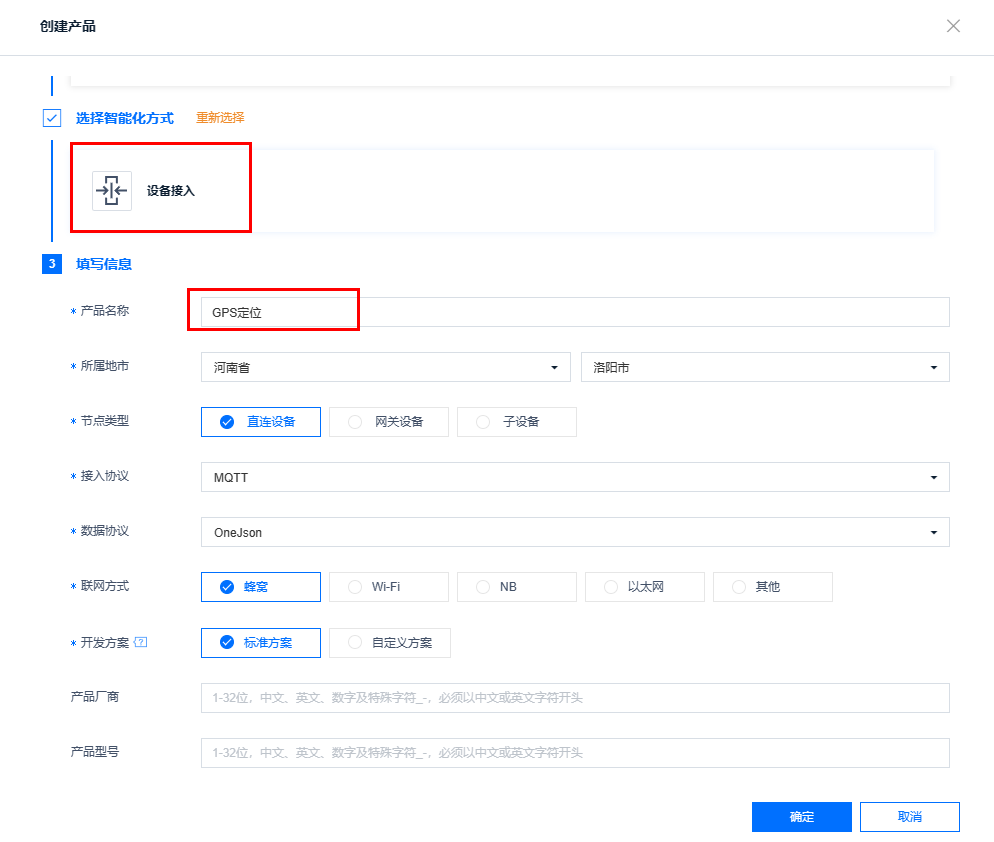
点产品开发

点—->设置物模型
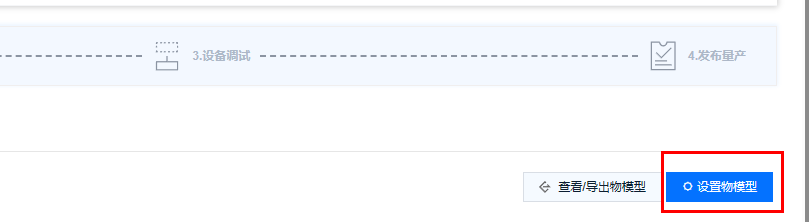
点—>>复制

这里为什么复制这个,因为经纬度坐标默认的只有小数点2位,我想改为小数点后6位。
按照这个 填写
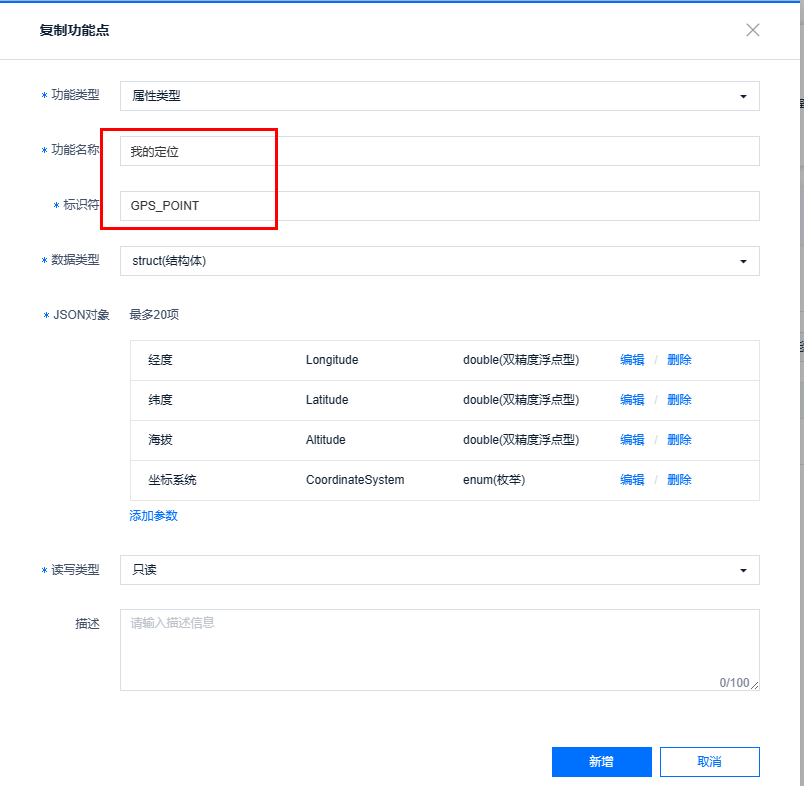
然后选择经纬度的编辑,都修改为小数点后6位
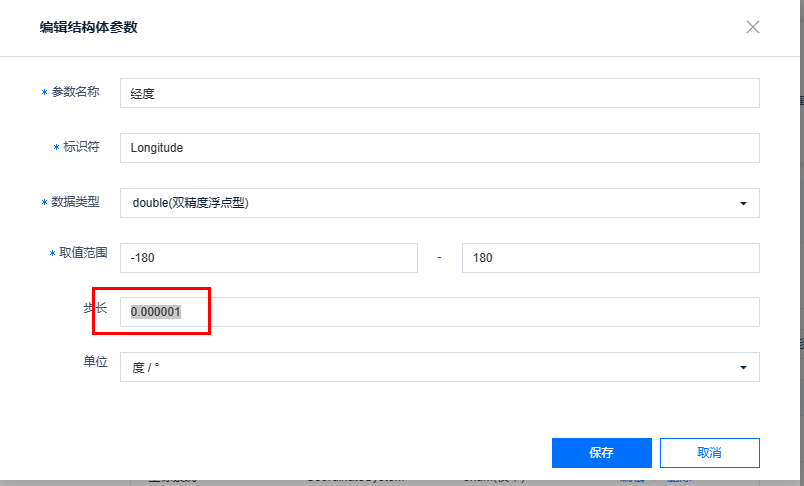
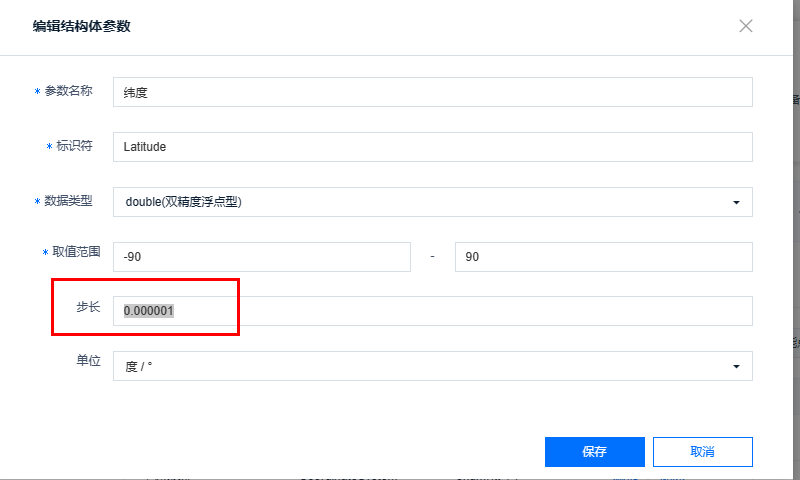
点新增
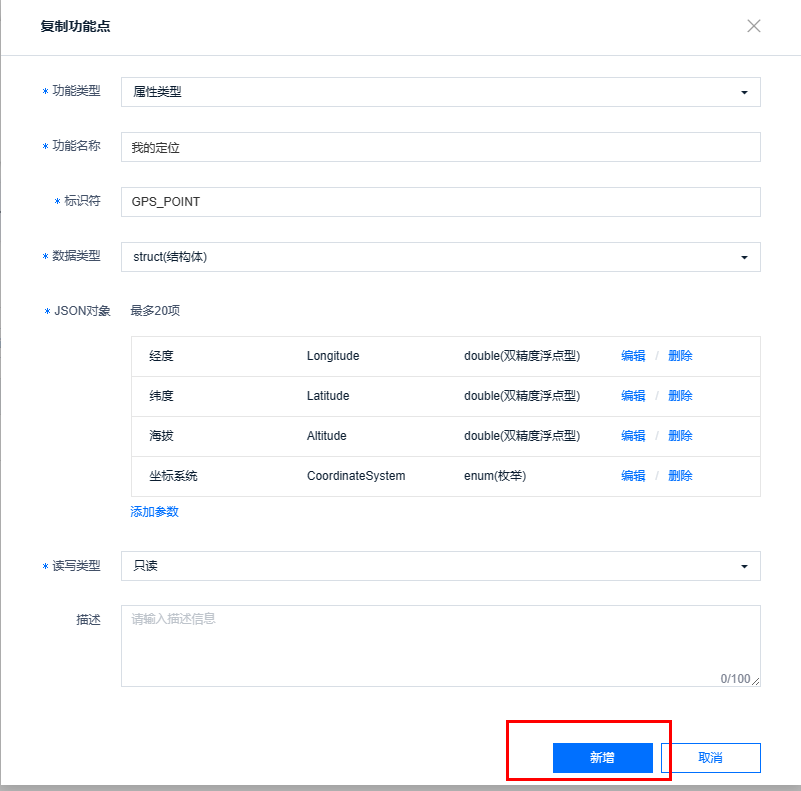
点保存
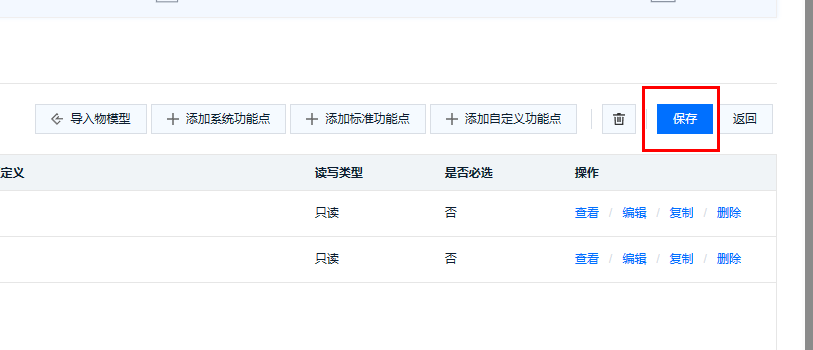
这时候获取了第一个参数,设备ID,这里记住!!!
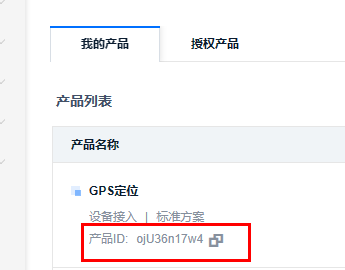
2. 新建设备
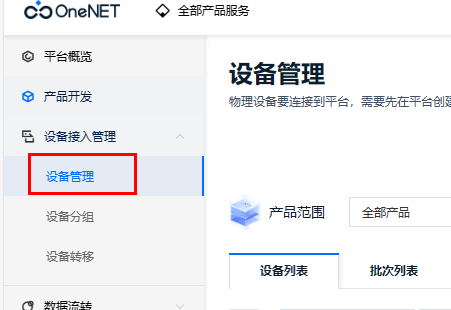
点右侧—>添加设备
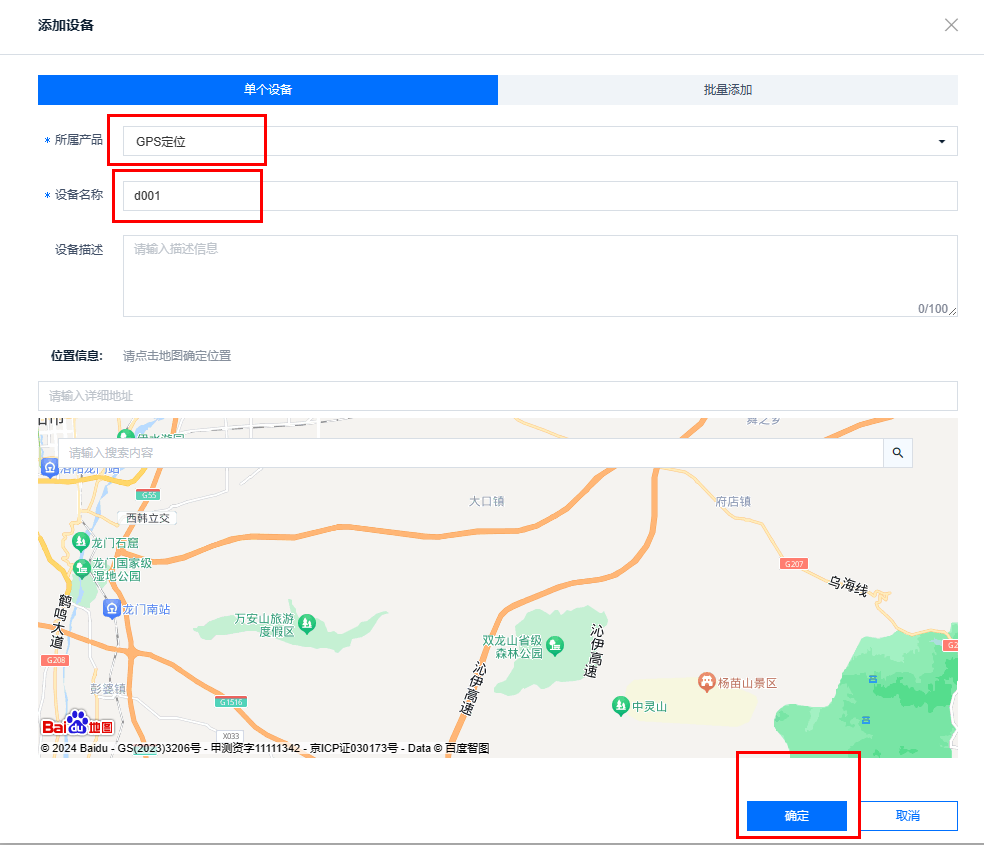
这里获得了第二个参数,产品ID,就是自己输入的 d001
点右侧的详情
可以看到第三个参数,设备秘钥
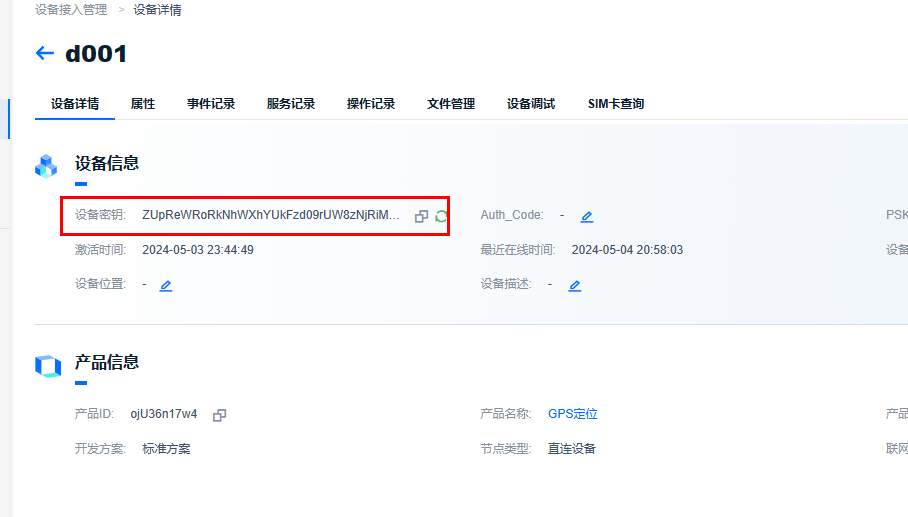
3. 获取了三个重要参数
设备ID
d001
产品ID
ojU36n17w4
设备密钥
ZUpReWRoRkNhWXhYUkFzd09rUW8zNjRiMWVEVTFlS0I=
4. 使用token工具换算token
获取了token工具的几个参数
res:这里替换为自己的产品id和设备id
products/ojU36n17w4/devices/d001
et: 这个是一个未来的时间戳,如果不会就复制我这个100年后的时间戳
4828176000
key:这个就是设备秘钥
ZUpReWRoRkNhWXhYUkFzd09rUW8zNjRiMWVEVTFlS0I=
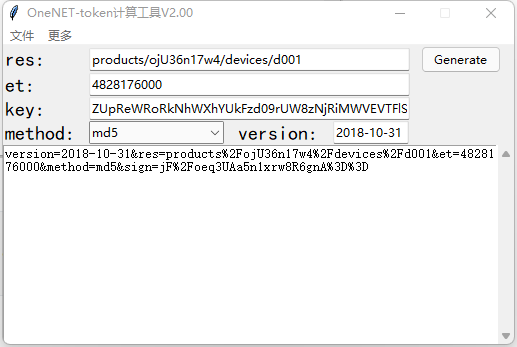
点Generate生成TOKEN
version=2018-10-31&res=products%2FojU36n17w4%2Fdevices%2Fd001&et=4828176000&method=md5&sign=jF%2Foeq3UAa5n1xrw8R6gnA%3D%3D
获得了MQTT的三要素
项目ID:ojU36n17w4
设备ID:d001
token:version=2018-10-31&res=products%2FojU36n17w4%2Fdevices%2Fd001&et=4828176000&method=md5&sign=jF%2Foeq3UAa5n1xrw8R6gnA%3D%3D
5. mqtt.fx测试
把这些参数输入mqtt.fx,
Broker Address 固定输入mqtts.heclouds.com
Broker Port 写 1883
Client ID就是自己的设备ID
选User Credentials
User Name就是自己的项目ID
Password就是自己的token
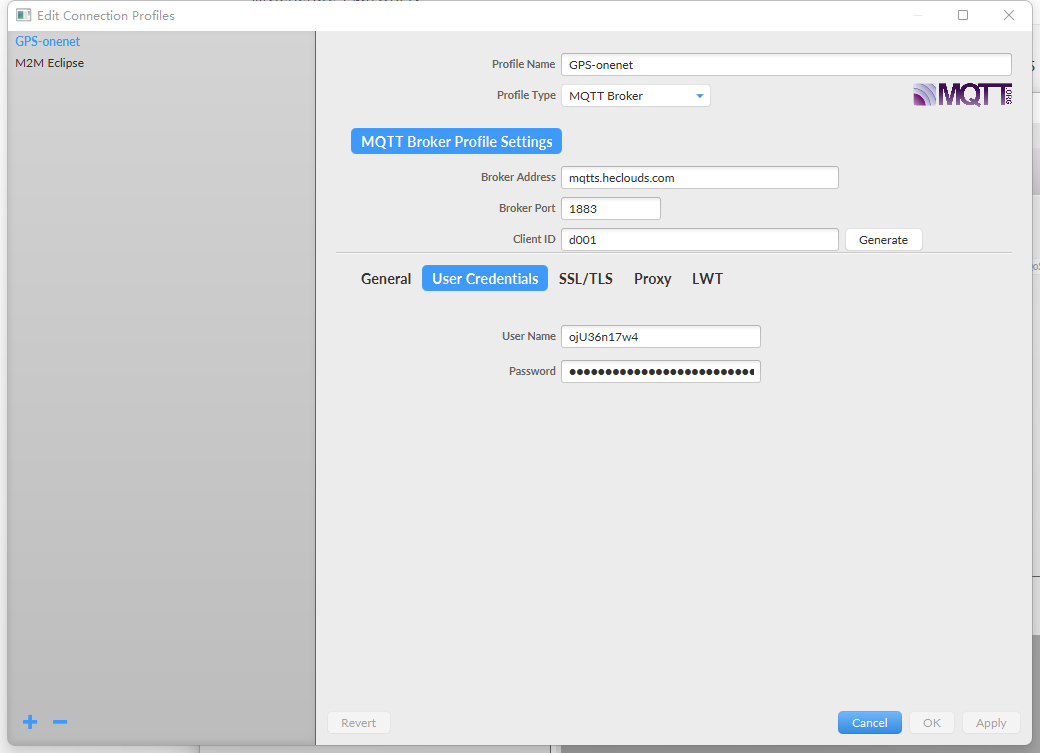
切换到SSL/TLS这个要勾选掉
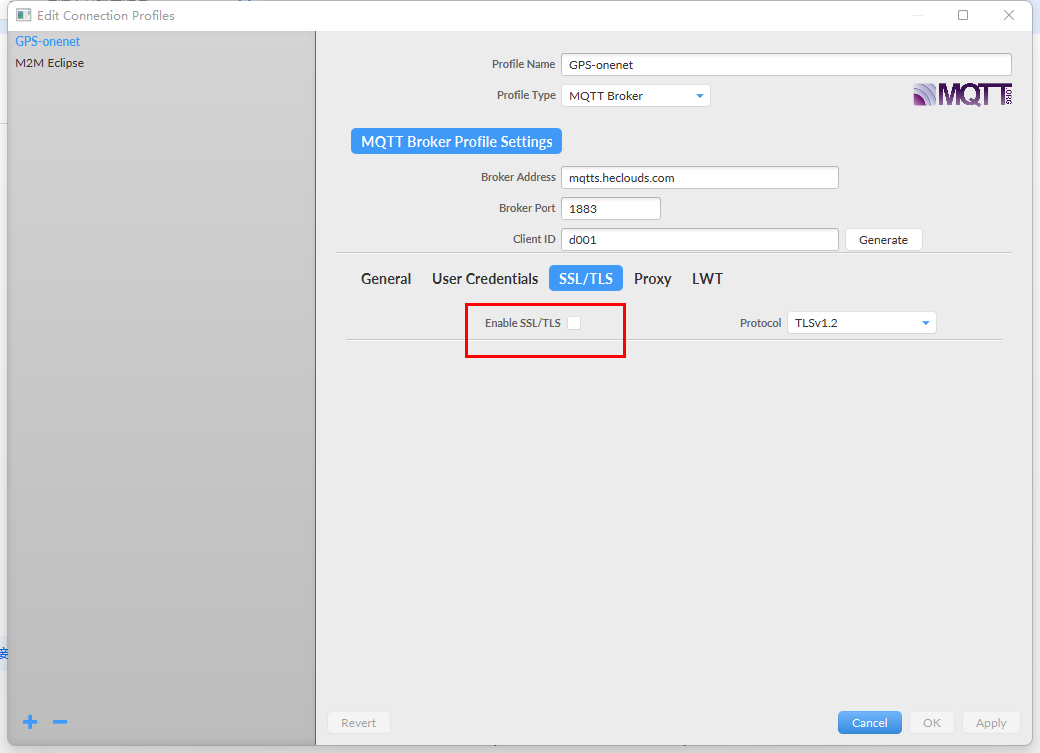
能connect就成功了,显示绿色就连接成功了
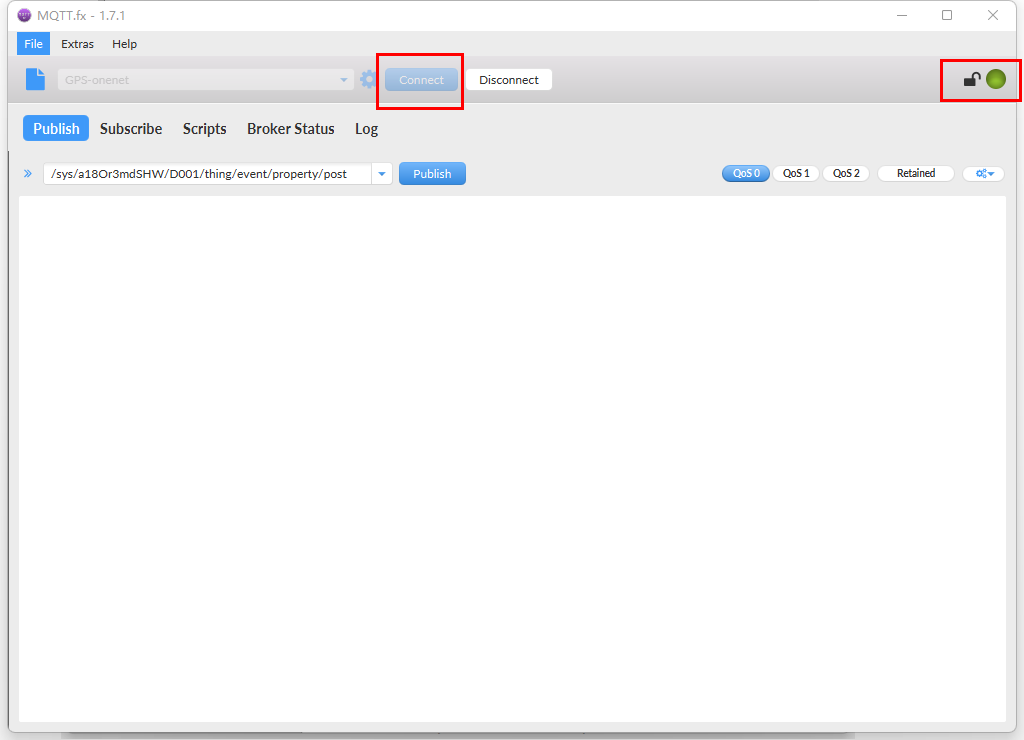
订阅,这里记得修改自己的项目ID和设备ID,
$sys/ojU36n17w4/d001/thing/property/post/reply
点
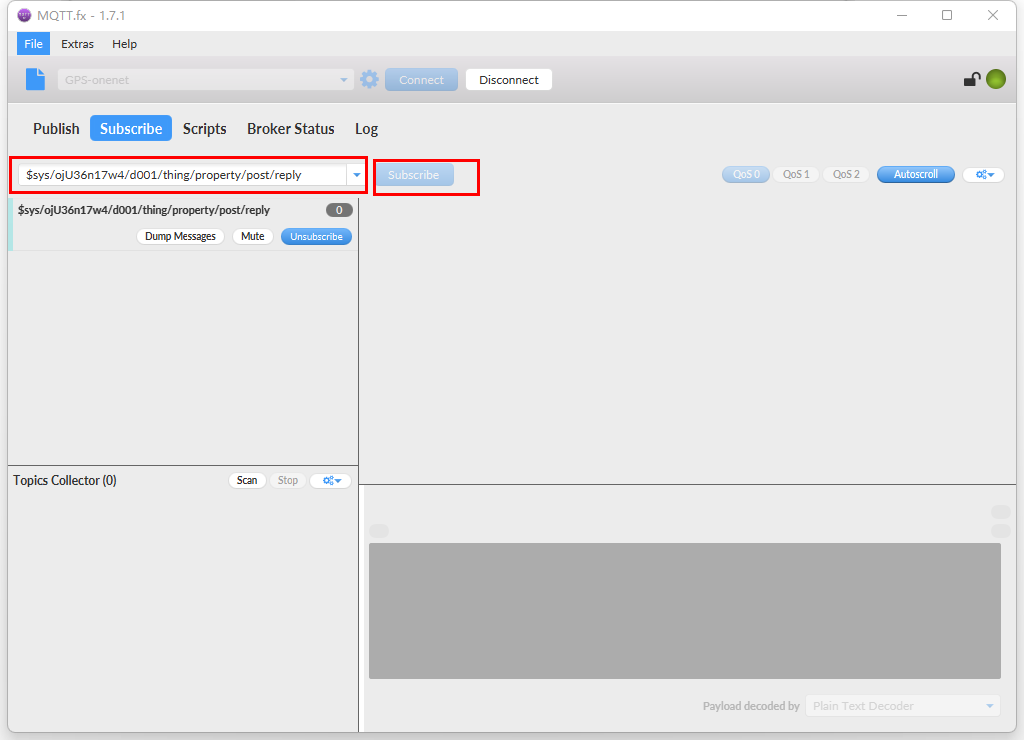
订阅成功!
发送数据
$sys/ojU36n17w4/d001/thing/property/post
内容,这里的经纬度数据可以替换为自己的GPS的数据,GPS的数据记得自己/60换算为度为单位的
度分秒 格式转换为 度 格式,后就是WGS84坐标系
这里为纬度lat 34° 38.1633′为例,如下换算
38.1633/60=0.636055
34+0.636055 = 34.636055 度
经度lon: 112°24.4992′
24.4992/60=0.40832
纬度为112.40832
{
"id": "1714827077913",
"version": "1.0",
"params": {
"GPS_POINT": {
"value": {
"Longitude": 112.40832,
"Latitude": 34.636055,
"Altitude": 106,
"CoordinateSystem": 1
}
}
}
}
发送成功
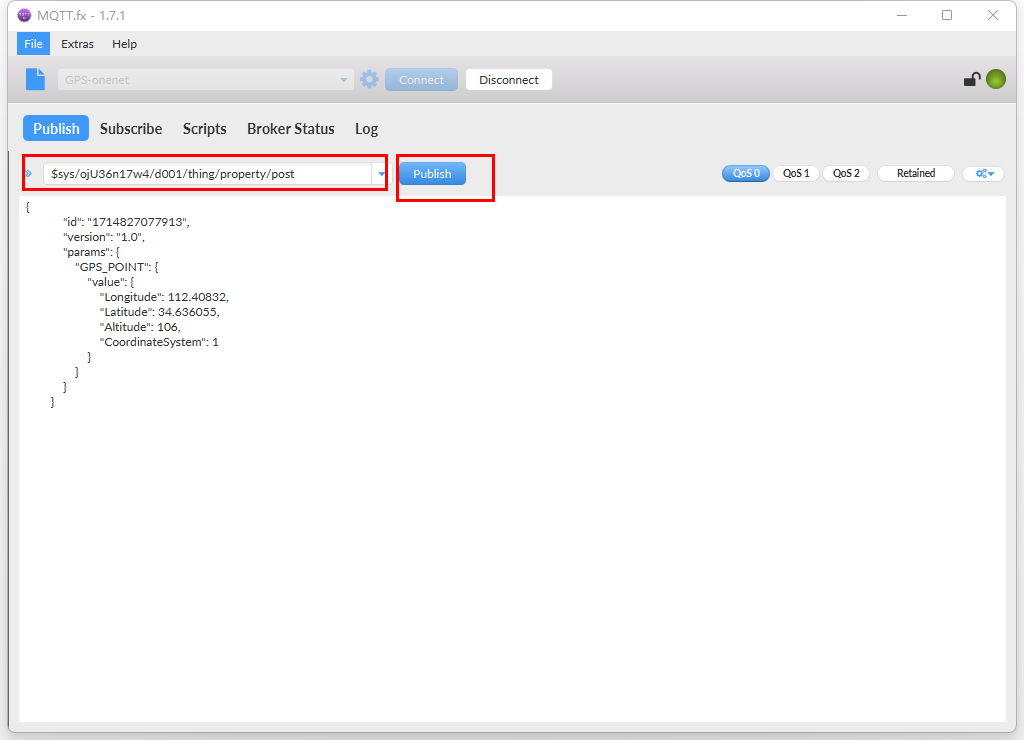
切换到Subscribe可以看到返回信息成功

这时候就可以去平台设备详情看数据了
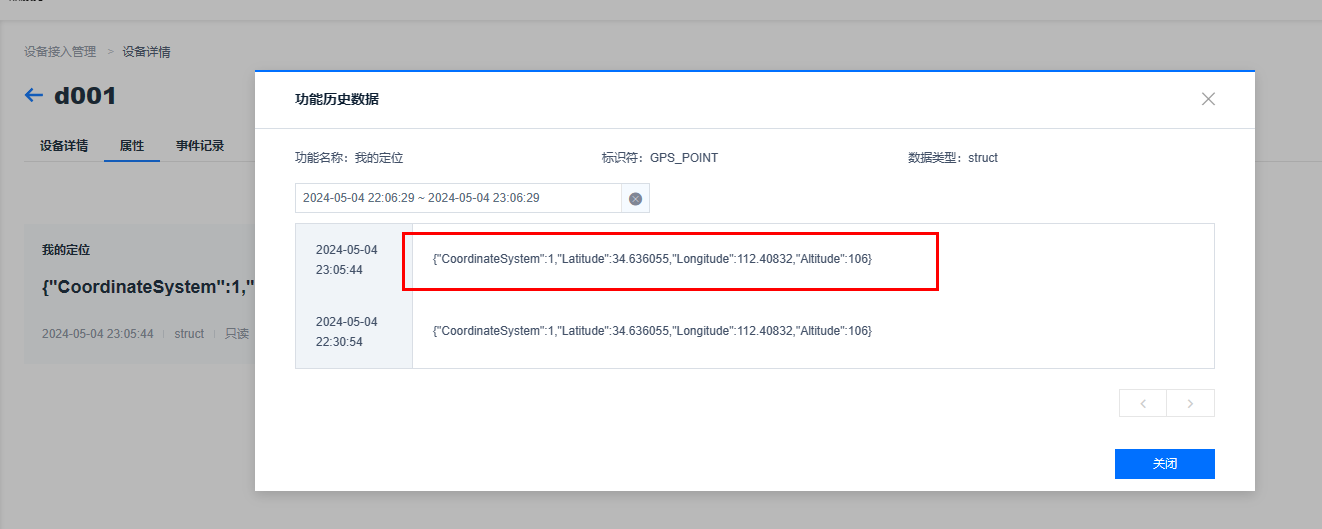
6. 数据可视化地图显示
点击数据可视化
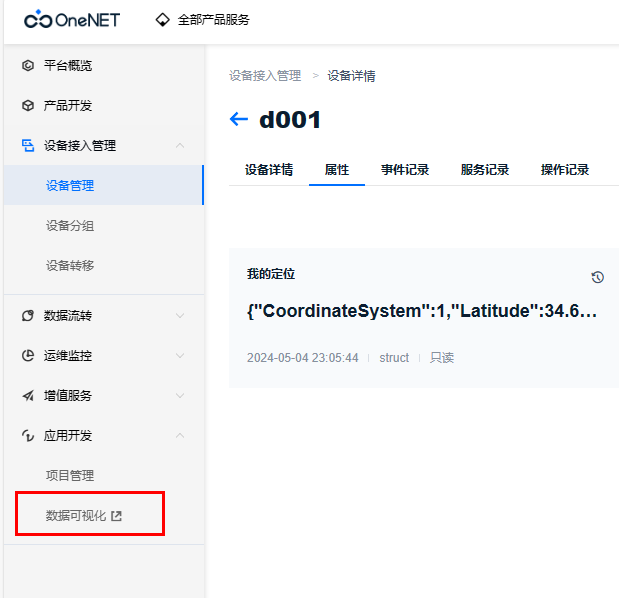
新建个项目,编辑,拖拽个地图
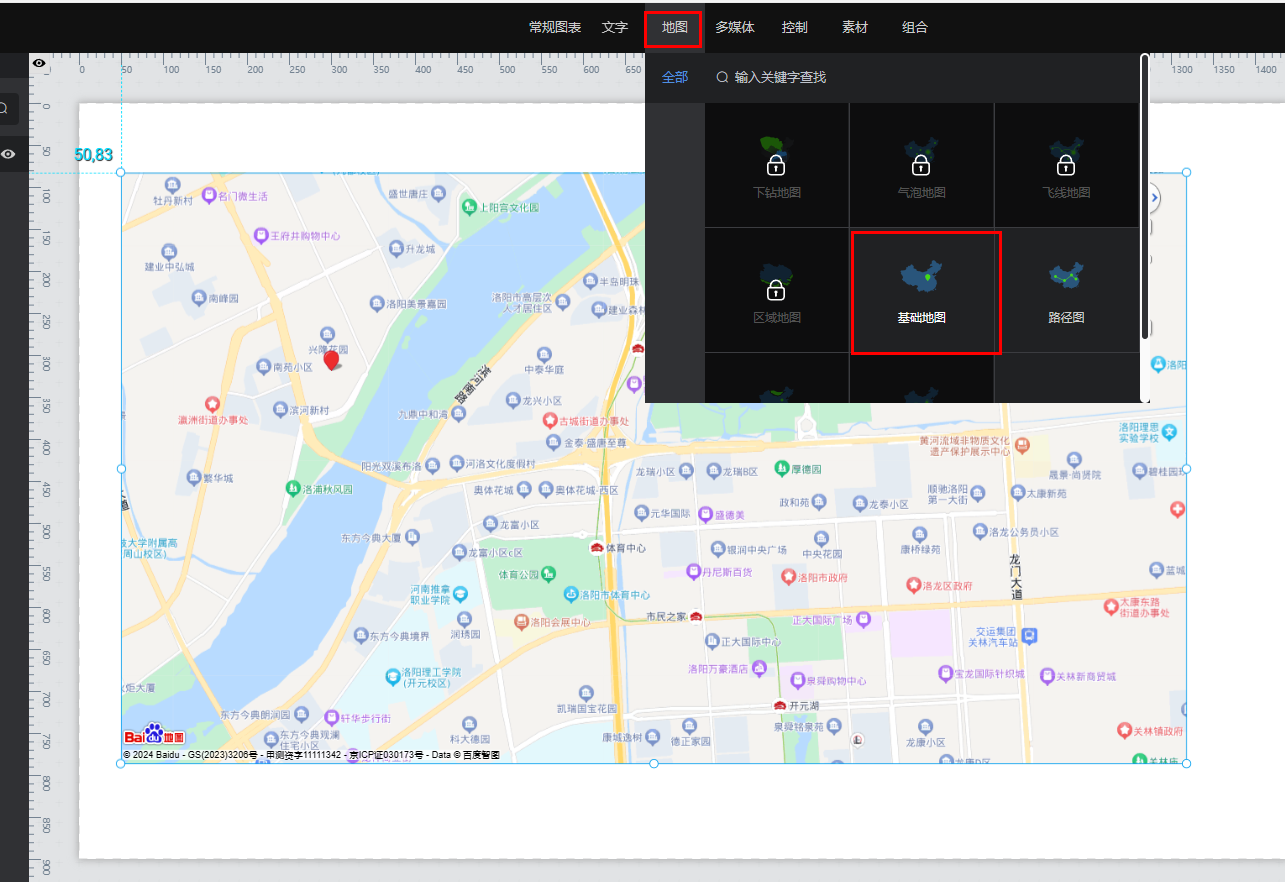
选中基础地图,点右侧数据,管理数据源
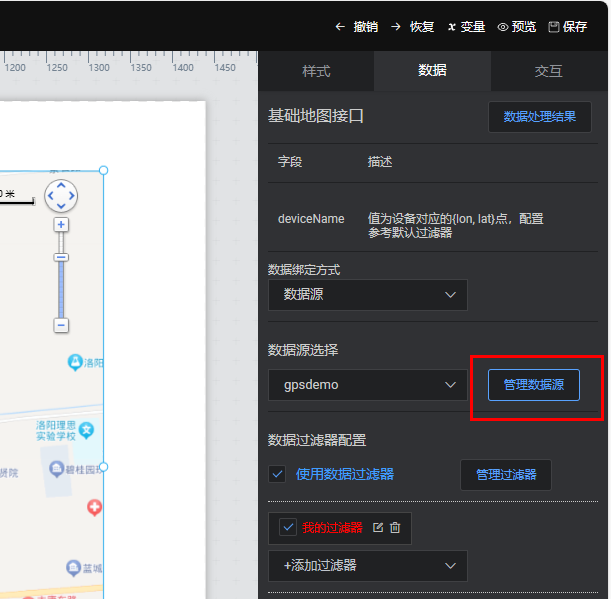
添加数据源
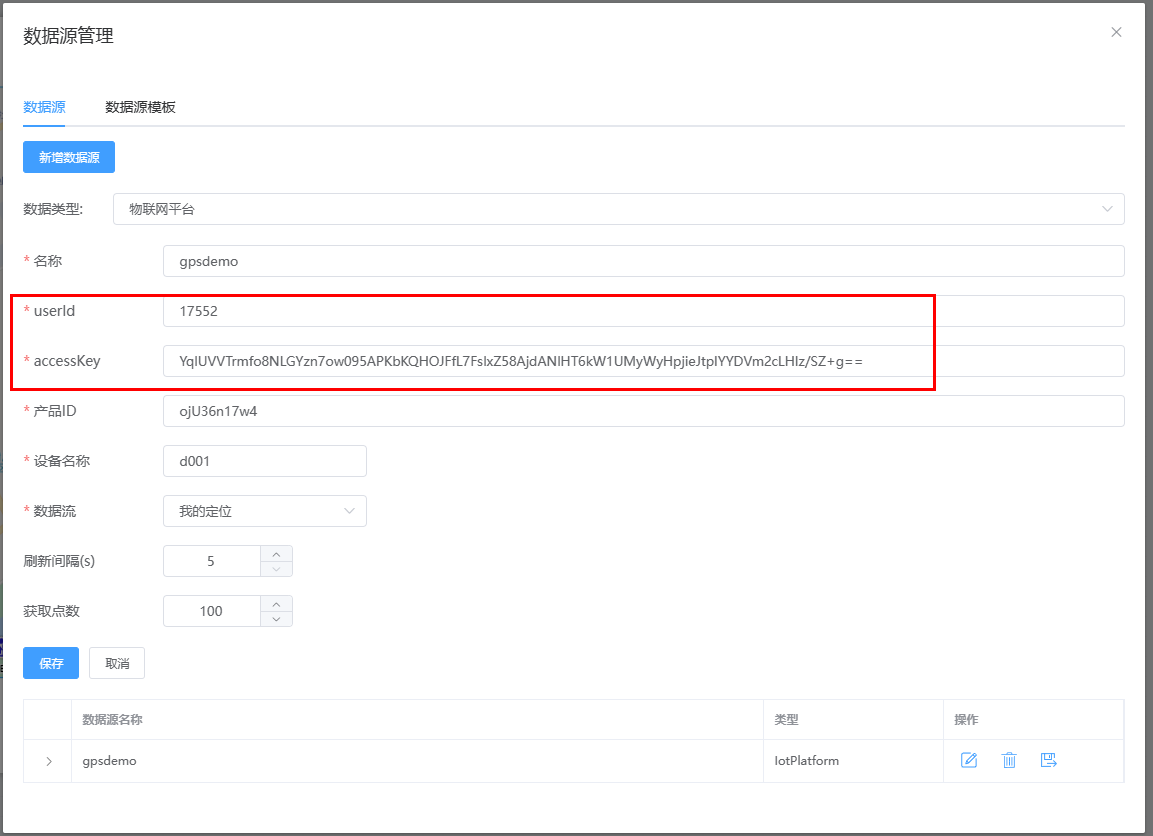
名称随意
userid和accessKey这里非常重要是从这里获取的,别找错地方
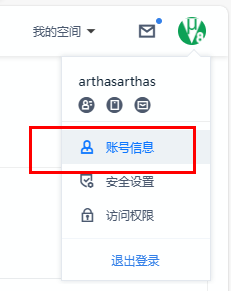
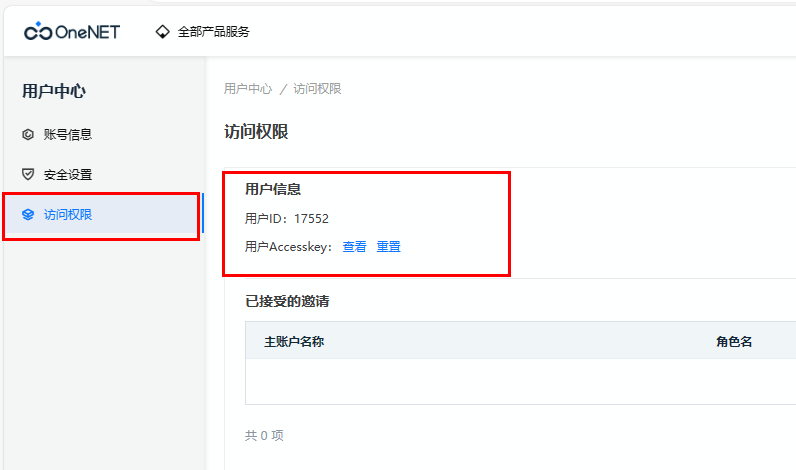
数据流记得勾选,我的定位,而不是原来的地理位置!!!!!!!!
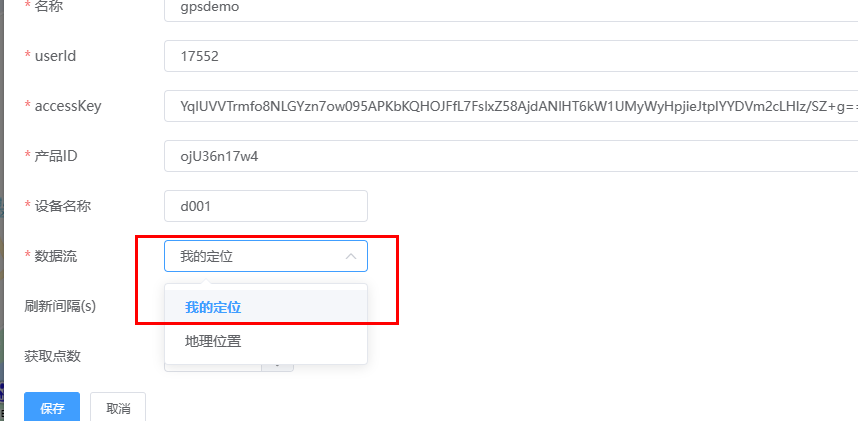
然后数据流就可以选择gpsdemo这个了
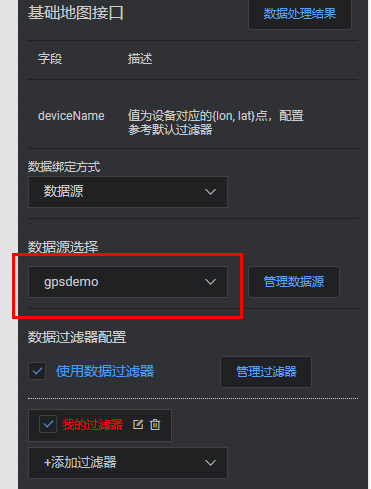
接下来修改过滤器,过滤器内容为
var jsonObject = JSON.parse(data[0].value);
return [
{
dev1: {
lon: jsonObject.Longitude,
lat: jsonObject.Latitude
}
}
]
然后点击 未保存
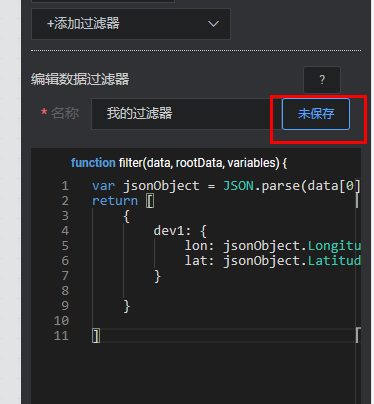
切换到样式,坐标转换切换为BD-09
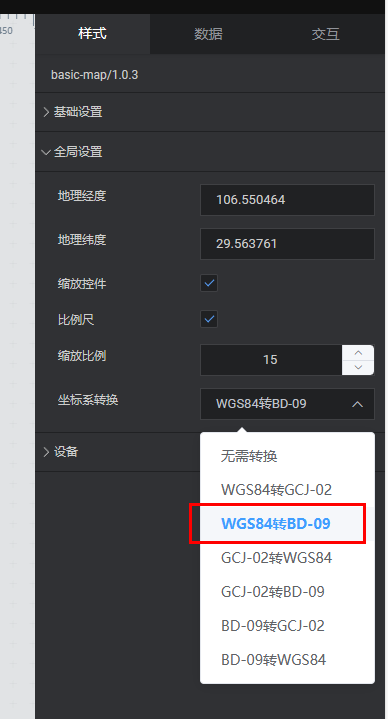
点右上角 保存–> 预览,就可以看地图效果了
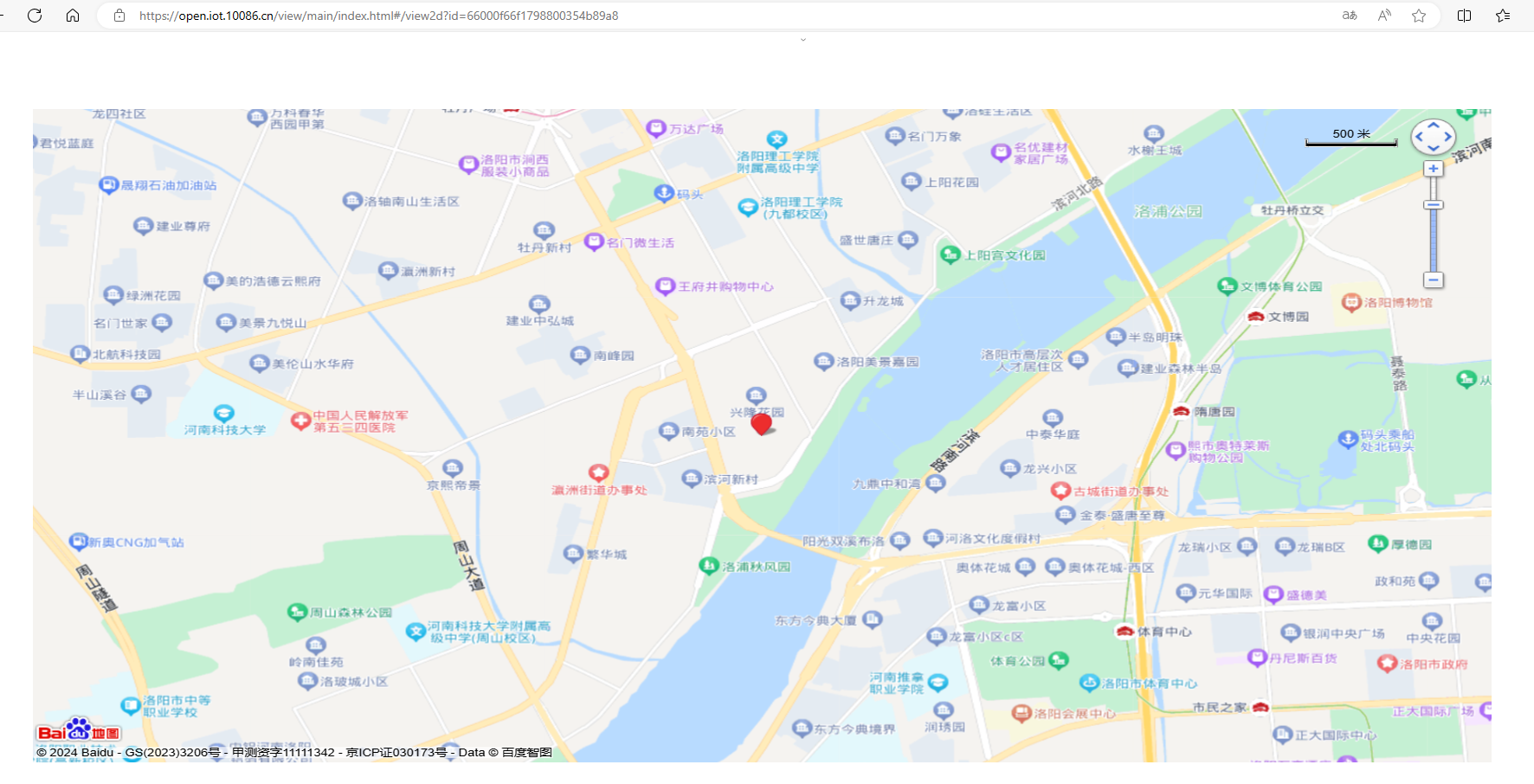
完工!!!!!整个ONENET的MQTT的GPS地图环境搭建好了